iCloudフォトライブラリのダウンロードおよびオリジナルの保存機能とは
 更新者 ソムリリアム / 24年2020月09日00:XNUMX
更新者 ソムリリアム / 24年2020月09日00:XNUMXiCloudの主な利点の1つは、iCloudフォトライブラリです。すべての写真やビデオを特定のデバイスにバインドするのではなくクラウドに保存できるため、どのデバイスを使用しても使用できます。 あるデバイスの写真やビデオに加えた変更は、他のデバイスにも適用されます。
写真をiCloudに保存してiPhoneから削除したいですか。 iCloudの写真はダウンロードされませんか?
画像をダウンロードまたは管理する必要がある場合は、最終的に iCloudフォトギャラリー 特徴。 iPhoneデバイスを最適化し、元のファイルをダウンロードして保存するには、2つの方法があります。
しかし、多くのiOSユーザーはまだ「元のファイルをダウンロードして保存する」こととその使い方を知りません。
このページには、この機能とiOSデバイスを最大限に活用するのに役立つ一般的な問題がいくつかリストされています。

1。 オリジナルをダウンロードして保存する意味
iCloudは、iPhone、iPad、またはiPodで写真をバックアップすることによって、iOSデータをより適切に保護するための便利な方法を提供します。 iCloudフォトライブラリの機能に簡単にアクセスできます。
ここに提供されているiCloudから写真をダウンロードするための2つのオプションがあります。
iCloudは、iPodやiPadなどの他のAppleデバイスをサポートしています。 つまり、iPadからMacへ、またはiPodからMacへ音楽を転送することもできます。
ストレージを最適化する iCloudの写真は自動的にデバイス上のライブラリのサイズを管理します。 元の写真やビデオはiCloudに保存され、省スペース版はデバイスに保存されます。
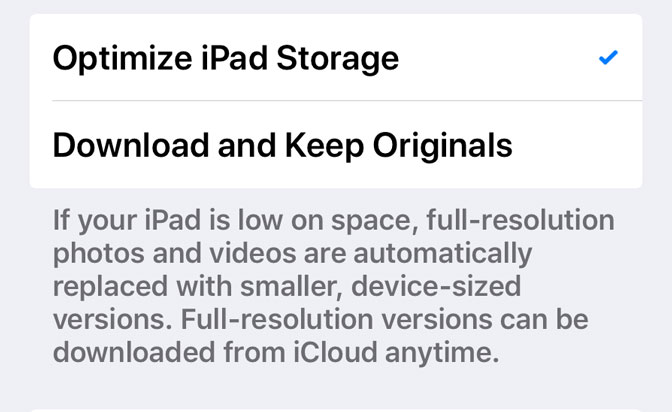
ダウンロードしてオリジナルのままにする: iCloudの写真はオリジナルのフル解像度の写真とビデオをiCloudとデバイスに保存します。
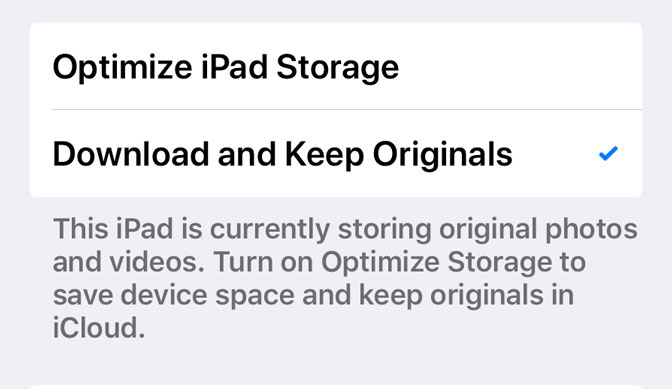
2。 オリジナルをダウンロードして保存する手順
ステップ 1 設定 iOSデバイスのアプリをタップしてから、 iCloudアカウント.
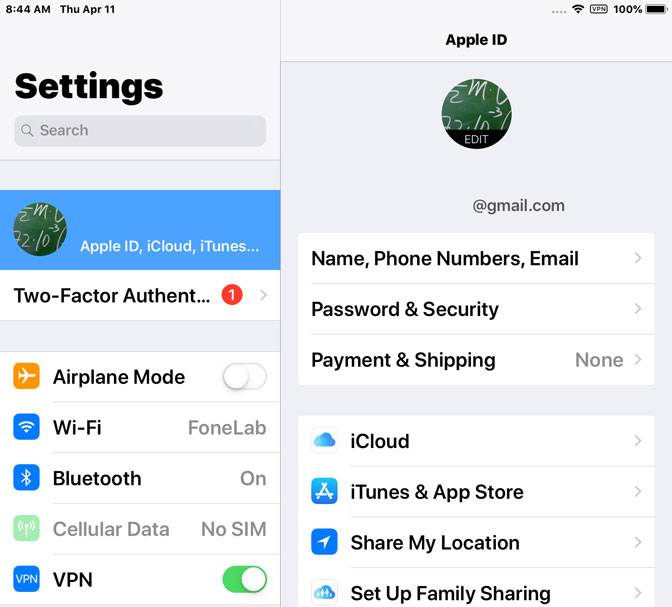
ステップ 2 写真 オプションを選択してからオンにする iCloudの写真.
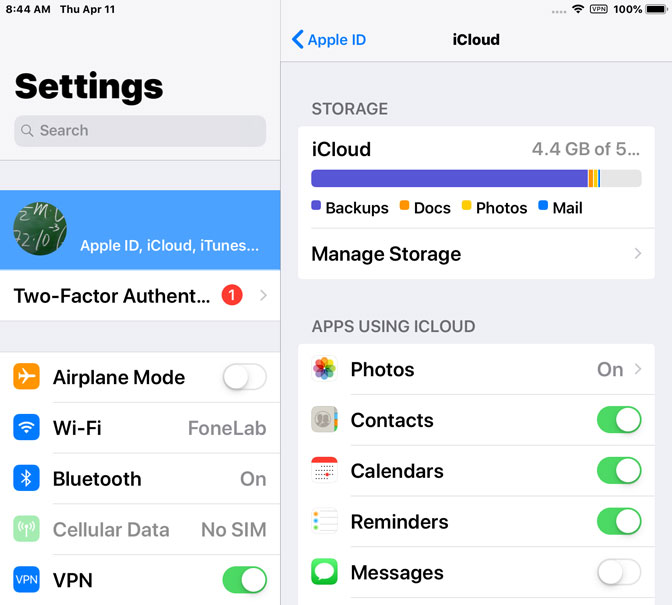
ステップ 3必要なオプションを選択します オリジナルをダウンロードして保持する & ストレージを最適化する.
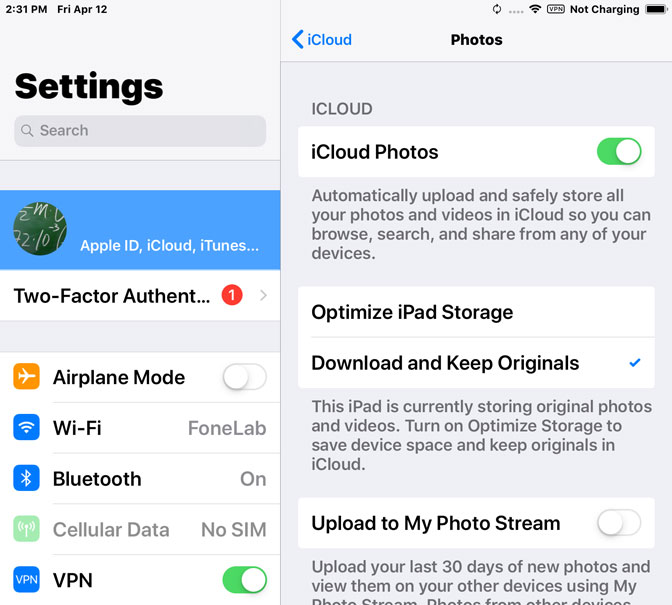
3。 オリジナル品質の写真をMac / PCに転送する操作
あなたがオリジナル品質の写真をMac / PCに転送したいならば、ここで我々はあなたにソフトウェアを命令します。
iOS用FoneTrans iPhoneとMacまたはPC間で画像を自由に転送するための画像転送ツールとして使用できます。
iPhoneに画像を追加したり、iPhoneから画像を取得したり、それらをiTunesとコンピュータにエクスポートしたり、iTunesライブラリを新しいコンピュータに転送したりすることもできます。 これらの操作はすべて、以下のインターフェースを介して実行できます。 iOS用FoneTrans。 あなたがあなたのコンピュータに複数のファイルを転送したいのであれば、これは間違いなく良い選択です。
iOS用のFoneTransを使えば、iPhoneからコンピュータへデータを自由に転送できます。 iPhoneのテキストメッセージをコンピュータに転送できるだけでなく、写真、ビデオ、連絡先も簡単にPCに移動できます。
- 写真、ビデオ、連絡先、WhatsApp、その他のデータを簡単に転送します。
- 転送する前にデータをプレビューします。
- iPhone、iPad、iPod touchが利用可能です。
ステップ 1ダウンロード iOS用FoneTrans。 プログラムがインストールされると、それは自動的に開き、そしてあなたのiPhoneをあなたのコンピュータに接続します。 ソフトウェアがあなたのiPhoneを認識した後、あなたは下のウィンドウを見るでしょう。

ステップ 2インターフェースの左パネルには、以下を含むすべてのコンテンツが列に表示されます。 メディア, プレイリスト, 写真, 本, 連絡先情報, SMS などをクリックします。 写真 そして、あなたはあなたのiPhoneに保存されているすべての写真を取得します。 あなたはを含む別の場所から写真をプレビューすることができます カメラロール, フォトライブラリー, 共有アルバム 等々。 必要な写真を選択してから、をクリックします PCにエクスポート

ステップ 3ウィンドウがポップアップ表示され、転送された写真を保存するフォルダーを選択できます。 次にクリック フォルダを選択してください写真がコンピュータに転送されます。
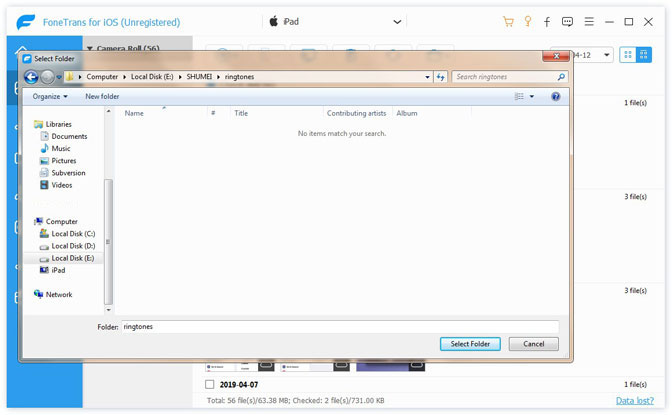
まとめ
iOS用FoneTrans マスターしやすく、高速で、複数のデバイスと簡単に接続できることから、ますます普及しています。 これらすべての機能により、ソフトウェアはiTunesと比較してより包括的になります。
あなたのコンピュータ上でプログラムを入手し、あなたのiOSデータを管理するのにより良い経験を持ってみませんか?
iOS用のFoneTransを使えば、iPhoneからコンピュータへデータを自由に転送できます。 iPhoneのテキストメッセージをコンピュータに転送できるだけでなく、写真、ビデオ、連絡先も簡単にPCに移動できます。
- 写真、ビデオ、連絡先、WhatsApp、その他のデータを簡単に転送します。
- 転送する前にデータをプレビューします。
- iPhone、iPad、iPod touchが利用可能です。

